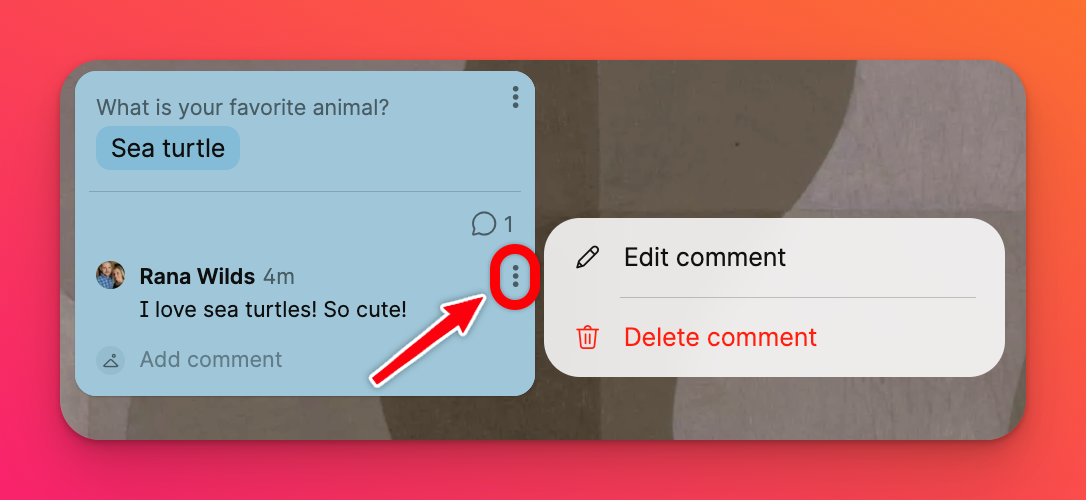Añadir comentarios
Los comentarios son estupendos cuando buscas retroalimentación e interacción en tu padlet.
Permitir comentarios
Para habilitar los comentarios, abre el panel de Configuración de tu padlet haciendo clic en el icono de engranaje de Configuración (⚙️) y ve a las opciones de Participación. A continuación, activa los comentarios.
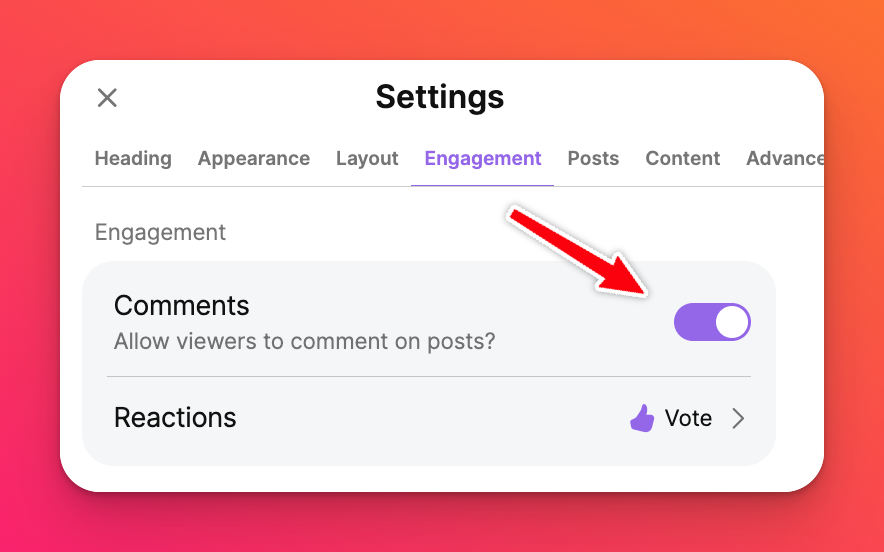
Cuando esta función esté activada, todo el mundo podrá hacer comentarios en tiempo real. Incluso si tu padlet está configurado como Lector, los demás podrán seguir comentando.
Cómo comentar
Para comentar una entrada, sólo tienes que hacer clic en la opción "Añadir comentario " situada debajo de la entrada. Tendrás que ponerte en contacto con el propietario/administrador del padlet para activar esta función.
Comentarios activados | Comentarios desactivados |
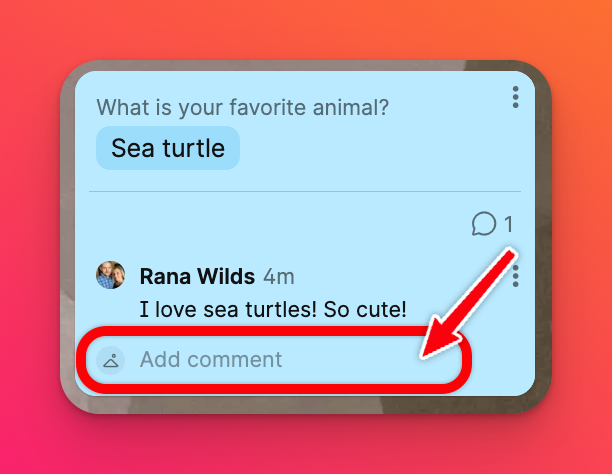 | 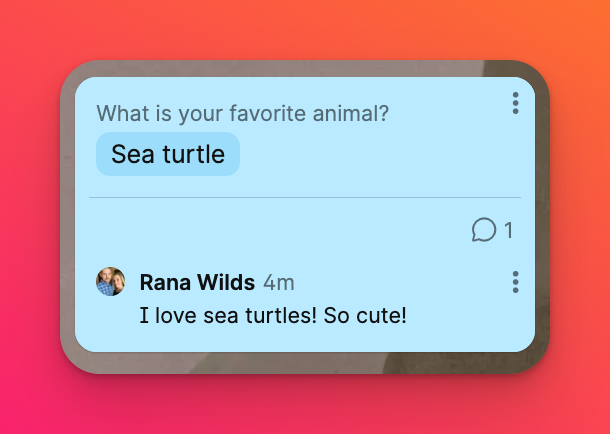 |
Si el comentarista ha iniciado sesión en su cuenta de Padlet, su nombre y el icono de su perfil aparecerán encima de cada comentario. De lo contrario, aparecerán como "Anónimo".
Tipos de comentarios
No tienes por qué limitarte a los aburridos comentarios de texto. Puedes añadir imágenes, gifs y mucho más. Haz clic en el icono de imagen situado junto a la casilla "Añadir comentarios " y aparecerá un selector de archivos adjuntos.
 |  |
Busca en Internet o en tu dispositivo el comentario con la foto perfecta, sube un selfie con la opción Cámara o utiliza una respuesta generada por inteligencia artificial con ¡No sé dibujar! Comentar es ahora mucho más divertido.
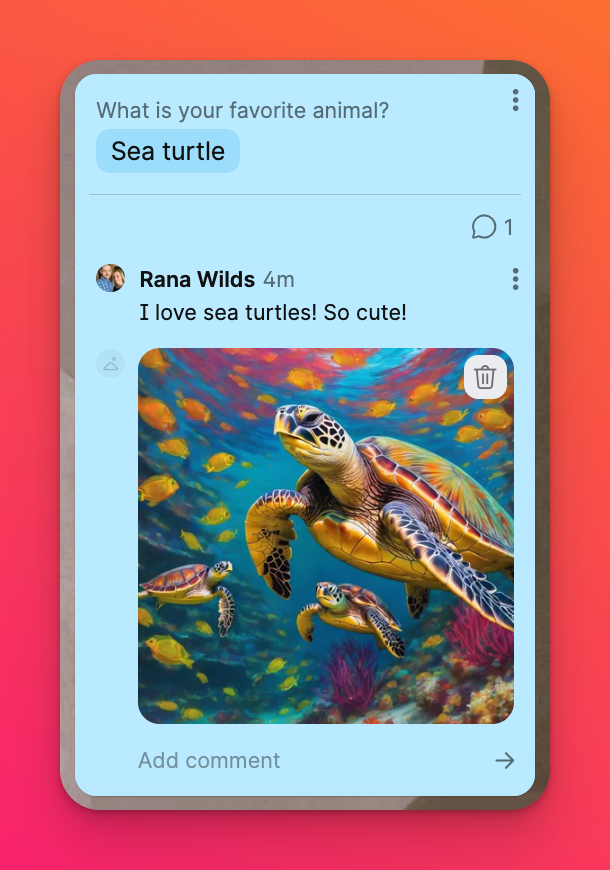
Edición de comentarios
Los comentarios pueden ser editados o borrados por el comentarista Y por el creador o los administradores del padlet. Para editar un comentario, haz clic en el botón de elipsis vertical de tres puntos (...) situado a la derecha del comentario. En el menú, puede seleccionar Editar comentario o Eliminar comentario.